
ซอฟต์แวร์นี้จะช่วยให้ไดรเวอร์ของคุณทำงานอยู่เสมอ ทำให้คุณปลอดภัยจากข้อผิดพลาดทั่วไปของคอมพิวเตอร์และความล้มเหลวของฮาร์ดแวร์ ตรวจสอบไดรเวอร์ทั้งหมดของคุณตอนนี้ใน 3 ขั้นตอนง่ายๆ:
- ดาวน์โหลด DriverFix (ไฟล์ดาวน์โหลดที่ตรวจสอบแล้ว)
- คลิก เริ่มสแกน เพื่อค้นหาไดรเวอร์ที่มีปัญหาทั้งหมด
- คลิก อัพเดทไดรเวอร์ เพื่อรับเวอร์ชันใหม่และหลีกเลี่ยงการทำงานผิดพลาดของระบบ
- DriverFix ถูกดาวน์โหลดโดย 0 ผู้อ่านในเดือนนี้
แอป Office 2016 มีปัญหามากกว่าที่คาดไว้ คราวนี้ ผู้ใช้ OneNote 2016 บ่นว่าหมึกหายไปในขณะที่ทำงานในโครงการของตน ดังนั้นเราจึงมีวิธีแก้ปัญหาสองสามข้อที่อาจช่วยให้คุณนำหมึกกลับมาใน OneNote 2016

วิธีแก้ไขปัญหาหมึกหายไปใน OneNote 2016
โซลูชันที่ 1 - ติดตั้งการอัปเดตล่าสุดสำหรับ OneNote 2016
ไม่นานหลังจากเปิดตัว Office 2016 และปัญหานี้ก็ปรากฏขึ้น ผู้คนบ่นเกี่ยวกับเรื่องนี้ ฟอรั่มของ Microsoft และผู้คนจาก Microsoft ได้ยินพวกเขาจริง ๆ ตามที่พวกเขาประกาศอย่างเป็นทางการ ปรับปรุงแก้ไข การอัปเดตมาถึงในวันที่ 2 ตุลาคม ดังนั้น หากคุณยังไม่ได้รับ คุณควรไปตรวจสอบการอัปเดตสำหรับ OneNote 2016 ของคุณ นี่คือการอัปเดตสะสมสำหรับ Windows 10 ดังนั้นนอกเหนือจากการแก้ไข OneNote แล้ว ควรนำการปรับปรุงและการปรับปรุงบางอย่างมาสู่ระบบด้วย
โซลูชันที่ 2 - ปิดใช้งานการจดจำฮาร์ดแวร์อัตโนมัติ
บางคนยังแนะนำว่าถ้าคุณยังคงมีปัญหากับหมึกใน OneNote 2016 แม้ว่าคุณจะใช้การอัปเดตล่าสุดแล้ว คุณควรปิดใช้งานการรู้จำลายมืออัตโนมัติ เมื่อต้องการปิดใช้งานฟีเจอร์นี้ใน OneNote 2016 ให้ทำดังต่อไปนี้:
- เปิด OneNote 2016
- ไปที่ไฟล์ ตัวเลือก จากนั้นไปที่แท็บขั้นสูง
- ยกเลิกการเลือก เปิดใช้งานการรู้จำลายมืออัตโนมัติ

ตอนนี้พยายามเขียนด้วยปากกาของคุณ และคุณไม่ควรมีปัญหาใดๆ
โซลูชันที่ 3 - ย้ายไฟล์ของคุณออกจาก OneDrive
แต่ในกรณีที่คุณยังมีปัญหากับหมึกใน OneNote 2016 มีอย่างอื่นที่คุณสามารถลองได้ คุณสามารถลองย้ายบันทึกย่อของคุณออกจาก OneDrive หากโน้ตของคุณยาวเกินไป อาจใช้เวลานานขึ้นเล็กน้อยในการอัปโหลดและซิงค์ ซึ่งจะทำให้ปากกาของคุณไม่สามารถเขียนได้ตามปกติ ดังนั้น ถ้าไม่มีอะไรจากข้างบนนี้ได้ผล คุณสามารถลองใช้วิธีแก้ปัญหานี้ได้เช่นกัน เมื่อคุณทำบันทึกย่อเสร็จแล้ว คุณสามารถย้ายกลับไปยัง OneDrive เพื่อรักษาความปลอดภัย
อ่านเพิ่มเติม: แก้ไข: Outlook 2016 ขัดข้องเมื่อเปิดตัว
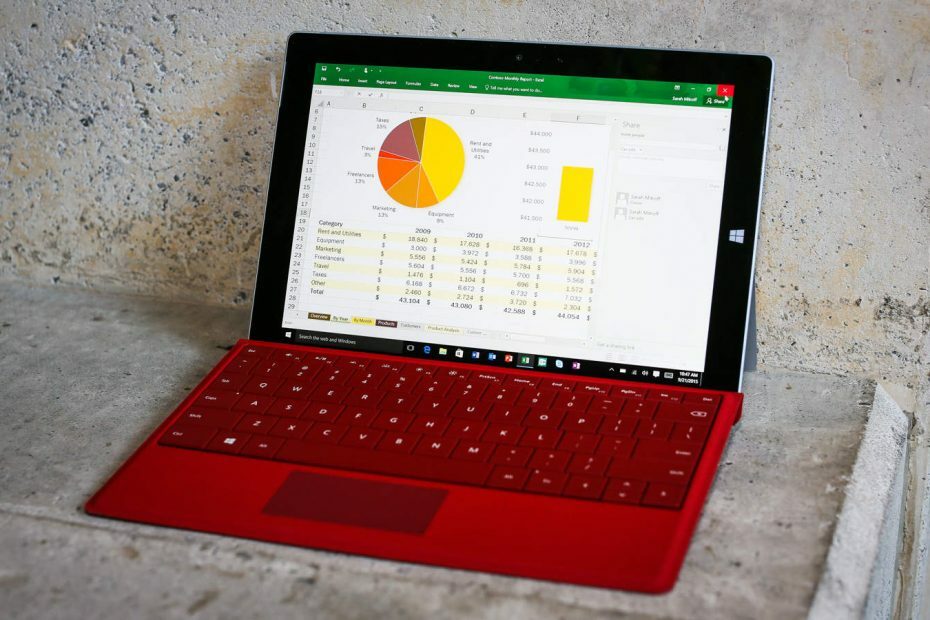

![แก้ไข: ปัญหาที่ทราบของ Microsoft Office 365 [คู่มือฉบับเต็ม]](/f/7d672e1c64784aec82710b5f26a2c5a4.jpg?width=300&height=460)